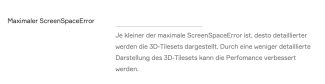PlexMap 3D FAQ
Hier finden Sie die Frequently Asked Questions (FAQ) zu PlexMap 3D. Wenn Sie hier keine Antwort auf Ihre Frage bekommen sollten, kontaktieren Sie bitte unseren Support.
Mein 3D-Mesh lädt zu langsam in PlexMap 3D. Was kann ich tun? Ankerpunkt
3D-Meshes werden in PlexMap 3D als Layer vom Typ 3D Tiles eingebunden. Grundlegend werden 3D-Meshes bereits im Format 3D Tiles geliefert und sind somit bereits "von Haus aus" für die Webdarstellung optimiert.
Die zentrale Einstellung, um das Ladeverhalten von 3D-Meshes in PlexMap 3D dennoch weiter zu optimieren, ist der "Maximale ScreenSpaceError".
Je kleiner dieser Wert ist, desto detaillierter werden 3D-Tiles sowie Bild- und Terrain-Layer in der Tiefe des Bildes dargestellt.
Die Einstellung "Maximaler ScreenSpaceError" finden Sie in den Layereinstellungen unter "Erweiterte Einstellungen" und in den View-Einstellungen unter "3D Viewer".
Der bei den View-Einstellungen gesetzte "Maximale ScreenSpaceError" wird dabei vom "Maximalen ScreenSpaceError" in den Layereinstellungen überschrieben.
Die optimale Einstellung für den "Maximalen ScreenSpaceError" ist leider von Datensatz zu Datensatz unterschiedlich.
Für 3D-Tiles (z.B. 3D-Meshes) sollte der "Maximale ScreenSpaceError" zwischen 30 und 80 liegen. Für Bild- und Terrain-Layer zwischen 1,5 und 4.
Um die Performance zu optimieren und Ihre 3D-View dennoch so detailliert wie möglich zu präsentieren, sollte der ScreenSpaceError schrittweise erhöht werden, bis das gewünschte Ergebnis erreicht ist.
Sollte die Konfiguration des "Maximalen ScreenSpaceErrors" die Performance Ihrer View nicht entscheidend verbessern, versuchen Sie im nächsten Schritt bitte andere Einstellungen zu optimieren. Hier erfahren Sie wie das geht.
Grundsätzlich gilt: Je kleiner der maximale ScreenSpaceError ist, desto detaillierter werden die 3D-Tilesets dargestellt. Durch eine weniger detaillierte Darstellung des 3D-Tilesets kann die Perfomance verbessert werden.
PlexMap 3D läuft auf meinem Rechner/in unserer Abteilung unbefriedigend. Was ist zu tun? Ankerpunkt
Ein schlechtes Ladeverhalten von PlexMap 3D kann verschiedene Ursachen haben:
Fehlende Grafikkarte
Für die Darstellung von 3D-Daten im Internet setzt PlexMap WebGL ein. Vereinfacht gesagt, kann der Webbrowser über diese Technologie auf die Grafikkarte Ihres Rechners zugreifen. PlexMap 3D stellt dabei keine besonders hohen Anforderungen an die Leistungsfähigkeit Ihrer Grafikkarte. Sollte Ihr Rechner jedoch gar keine Grafikkarte besitzen oder ein Thin Client sein, wird dies die Performance von PlexMap 3D beeinträchtigen. In diesem Fall hilft nur eine bessere Hardware, um die Performance von PlexMap 3D zu optimieren.
Schlechte Internetverbindung
In PlexMap 3D werden regelmäßig große Datenmengen dargestellt und müssen somit auch über das Internet geladen werden. Stellen Sie daher bitte sicher, dass Ihre Internetverbindung stark genug ist.
Verwendeter Webbrowser
Da PlexMap 3D WebGL zur Darstellung von 3D-Inhalten im Internet einsetzt, muss Ihr Webbrowser diese Technologie unterstützen. Bitte stellen Sie daher sicher, dass Sie stets die aktuellste Version von Chrome, Chromium, Firefox, Microsoft Edge, Safari oder Opera verwenden.
Sollten diese grundlegenden Rahmenbedingungen nicht der Grund für die schlechte Performance sein, versuchen Sie im nächsten Schritt bitte Ihre View zu optimieren. Hier erfahren Sie wie das geht.